- Steam-skjermbildemappe lagrer alle spillskjermbildene dine på ett sted.
- For ivrige spillere er det et must å vite hvordan de skal jobbe med denne mappen.
- Les nedenfor for å finne ut hvor Steam-skjermbildebehandleren er lokalisert.
- Du lærer også hvordan du endrer den originale mappen eller hvordan du laster ned skjermbilder fra Steam.

- CPU, RAM og nettverksbegrenser med hot tab killer
- Integrert med Twitch, Discord, Instagram, Twitter og Messengers direkte
- Innebygd lydkontroll og tilpasset musikk
- Egendefinerte fargetemaer av Razer Chroma og tving mørke sider
- Gratis VPN og annonseblokkering
- Last ned Opera GX
Damp er en av de mest brukte spillplattformene i verden. Tjenesten tilbyr et bredt spekter av spillgenrer, og det har blitt alternativet for folk som ønsker å laste ned nye spill, eller til og med prøve prøveversjonene før spillet offisielt blir utgitt.
Hvis du noen gang har spilt online-spill, vet du hvor viktig det er for deg å kunne ta et skjermbilde av handlingen som skjer på skjermen. Dette kan være nyttig i en rekke tilfeller, men det brukes mest til å holde en visuell oversikt over spillfeil, samle nyttig informasjon, etc.
Her er alt du trenger å vite om Steam-skjermbildemappe
- Hvor er skjermbildemappen i Steam?
- Hvordan endrer jeg skjermbildemappen for Steam?
- Hvordan laster jeg ned skjermbilder fra Steam?
Hvor er skjermbildemappen i Steam?
For å ta et skjermbilde i Steam, kan du trykke på F12 på tastaturet (standard). Dette tar et skjermbilde, og deretter vises en popup som kalles skjermbildebehandler.
Dette praktiske verktøyet kommer som et nytt tillegg til Damp spillplattform, og det lar deg ta skjermbilder, administrere og dele dem uten å måtte avslutte programmet.
Etter at du har opprettet skjermbildene dine, kan de sorteres i bestemte mapper for hvert spill, og du kan velge mellom å lagre dem på harddisken eller dele dem med Steam-samfunnet. Du har også muligheten til å holde skjermbildene dine private, hvis du velger å gjøre det.
For å se skjermbildene ved hjelp av skjermbildebehandleren, kan du ganske enkelt klikk på Vis> Skjermbilder fra øvre venstre side av skjermen.
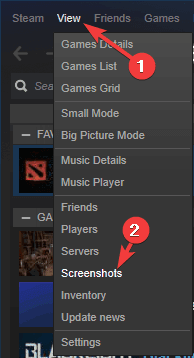
En popup-skjerm med Steam-skjermbildebehandleren vises, slik at du får tilgang til de lagrede skjermbildene enten fra programvaren eller ved å klikke på Vis på disk alternativet for å åpne den lokale skjermbildemappen på PCen.
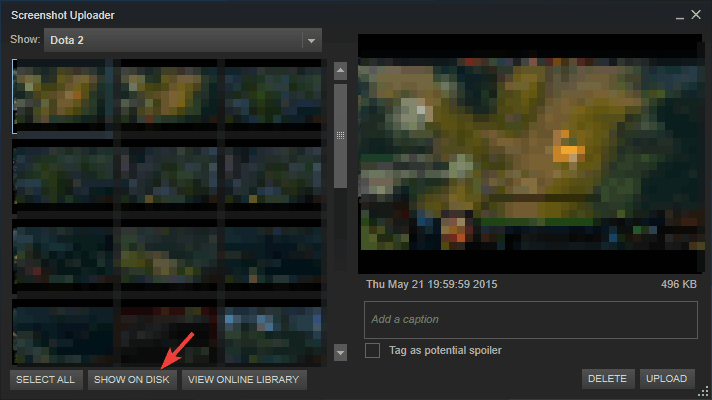
Hvordan endrer jeg skjermbildemappe for Steam?
- Du må først slett den eksterne mappen funnet på følgende sted
C: \ Program Files (x86) \ Steam \ userdata \ AccountID \ 760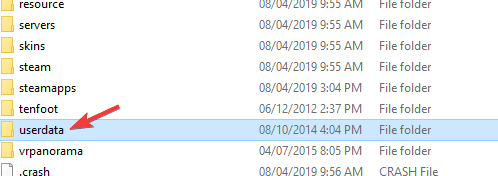
- Etter at du har slettet standardmappen, klikk på Start-knappen> finn Ledeteksten i listen> høyreklikk -> Kjør som administrator.
- Skriv inn denne kommandoen og sørg for å endre banen til Steam-skjermbildemappen for å passe dine behov, og trykk deretter på Enter:
mklink / D "C: \ Program Files (x86) \ Steam \ userdata \ AccountID \ 760 \ remote" "path_to_custom_screenshot_folder"
Hvordan laster jeg ned skjermbilder fra Steam?
For å få tilgang til skjermbildene som er tatt i Steam lokalt, kan du bare åpne skjermbildebehandleren ved å klikke på Utsikt knappen øverst til venstre på skjermen, og velg deretter Skjermbilder.
Dette åpner skjermbildebehandleren, der du vil kunne se forskjellige mapper med navnene på de spesifikke spillene du spilte og skjermbilder.
Nå kan du ganske enkelt velge mappen du trenger for å få tilgang til lokalt, og velge Vis på disk alternativet nederst i skjermbildebehandleren.
I denne artikkelen undersøkte vi noen av de beste måtene å få tilgang til, opprette og også administrere alle skjermbildene du tok mens du spilte favoritt Steam-spillet ditt.
Gi oss gjerne beskjed om informasjonen i denne artikkelen var nyttig for deg, ved å bruke kommentarseksjonen nedenfor.

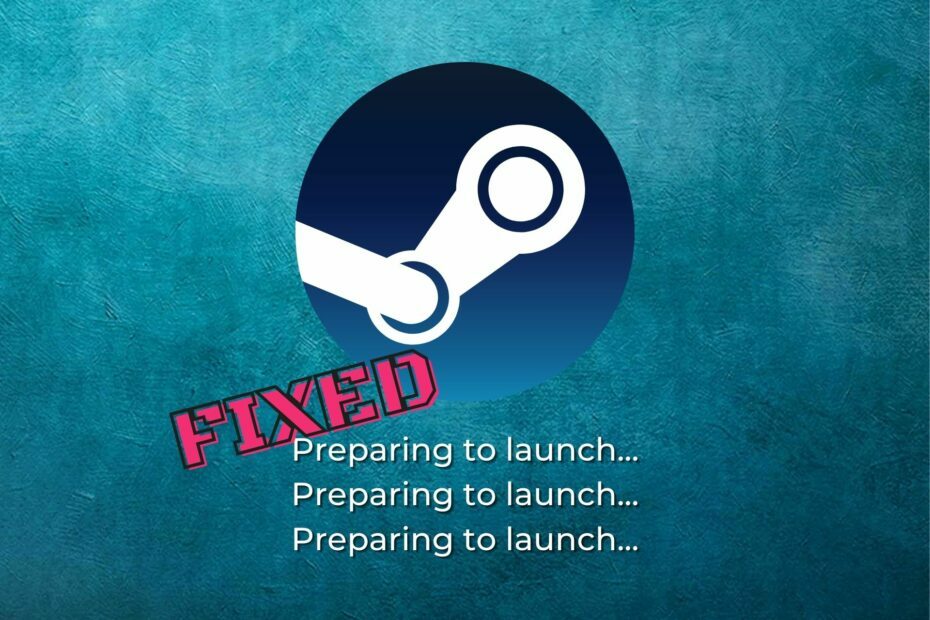
![Resident Evil 5 Steam-versjon lanserer ikke [Full Fix]](/f/6be05c55f138839a3209628a22333119.jpg?width=300&height=460)